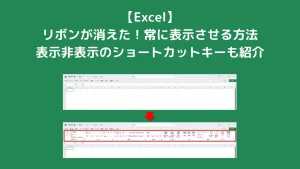【Excel】リボンが消えた!常に表示させる方法|表示/非表示のショートカットキーも紹介
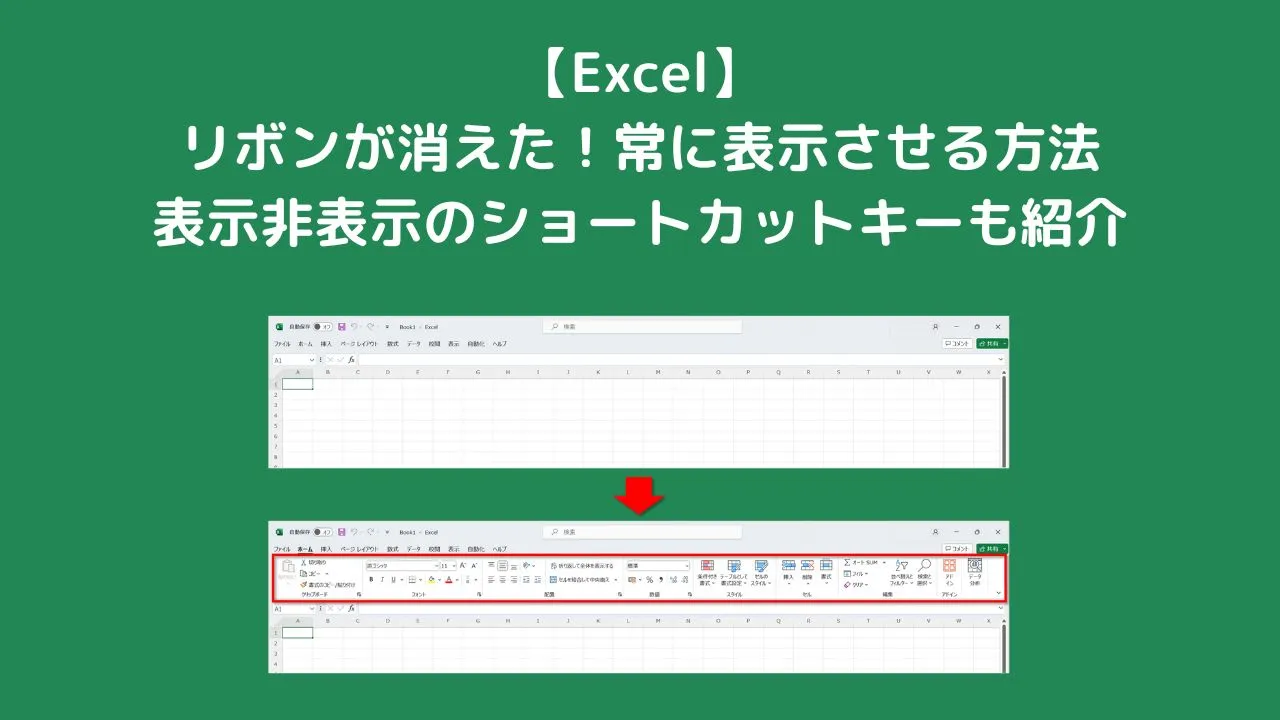

え!?エクセルのリボンが消えてる!不便だから常に表示されてる状態に戻したい・・・
リボンとは、使う頻度が多い編集するための機能がボタン表示されている部分です。
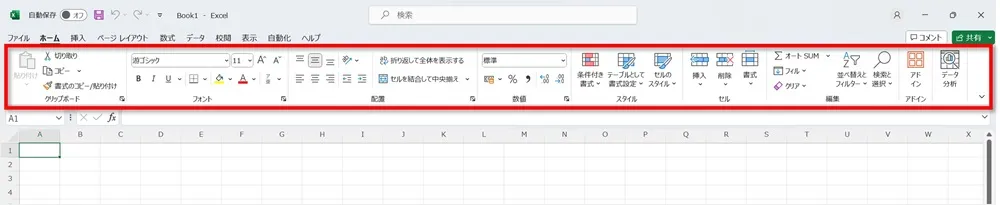
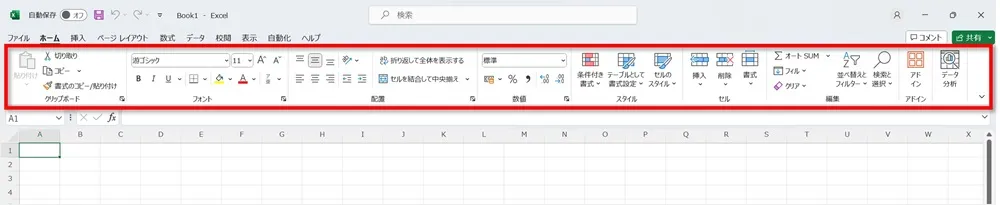
ボタンをポチポチと押すだけで簡単に操作ができるので便利です。
このリボンが突然消えていたら確かに不便ですよね。
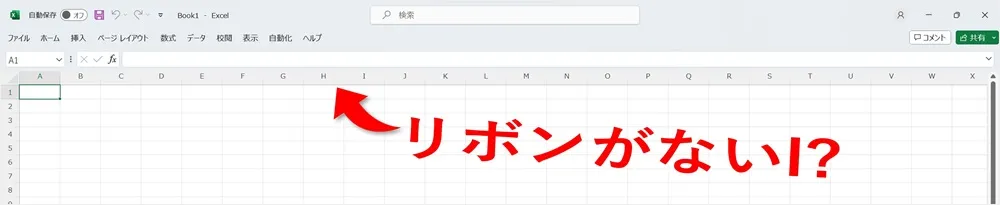
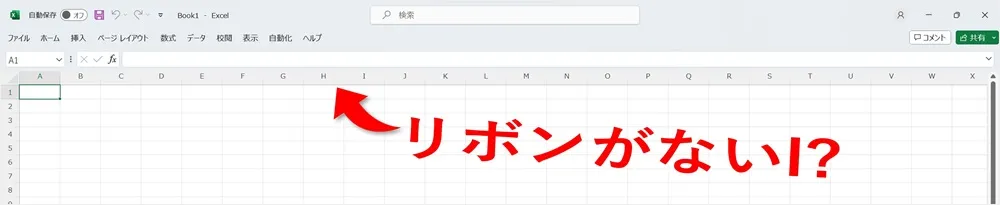
でも大丈夫です!
リボンは簡単に表示/非表示を切り替えることができるんです。
そこで今回は、エクセルでリボンを常に表示させる方法を紹介します。
また、知っていると便利な「ショートカットキーで表示/非表示をする方法」もあわせてお伝えしていきます。
エクセルでリボンを常に表示させる方法(表示/非表示のやり方)
それでは早速、エクセルでリボンの表示/非表示の方法を紹介します。
ここでは2つのやり方で解説していきます。
- タブを右クリックして表示する
- リボンの表示オプションから表示する
タブを右クリックして表示する
①タブのどれかを右クリックします。
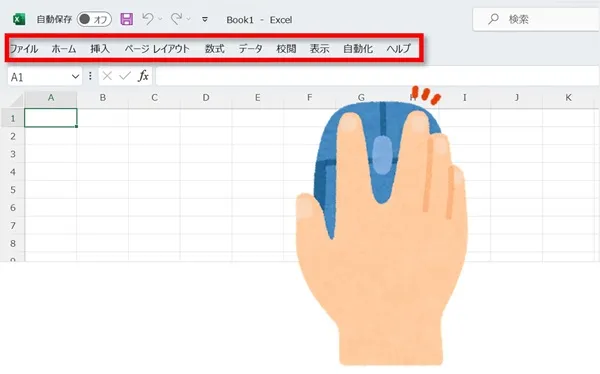
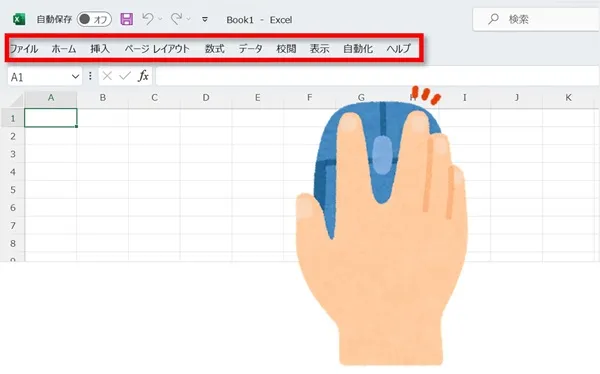
②「リボンを折りたたむ」をクリックしてチェックを外します。
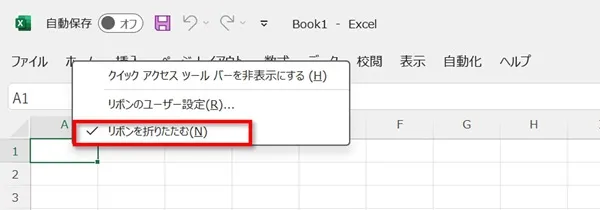
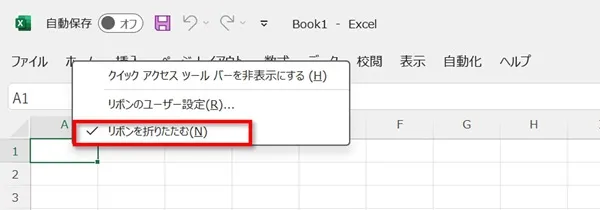
③常にリボンが表示されるようになります。
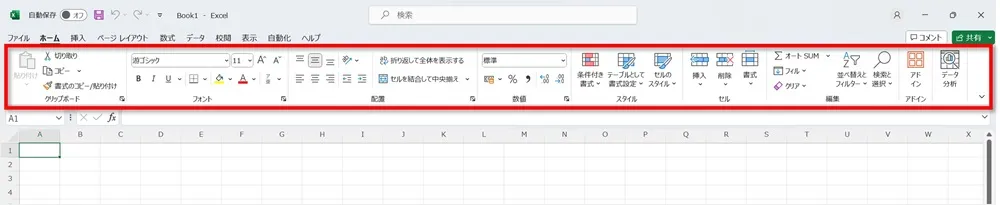
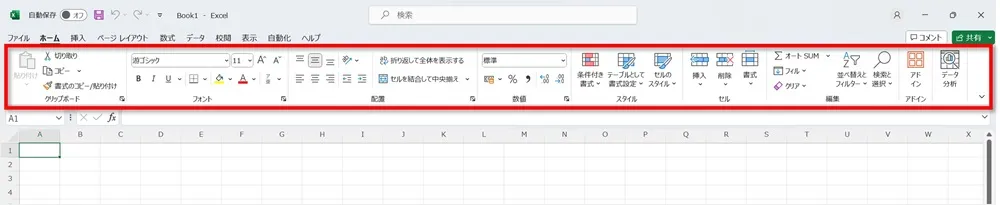
リボンの表示オプションから表示する
①タブのどれかをクリックします。
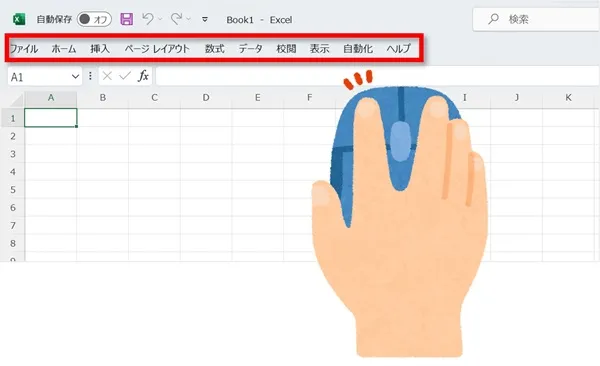
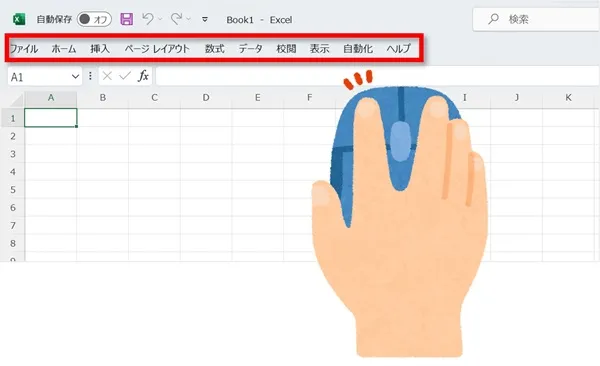
②表示されたリボンの右端の「リボンの表示オプション」をクリックします。


③「常にリボンを表示する」をクリックします。
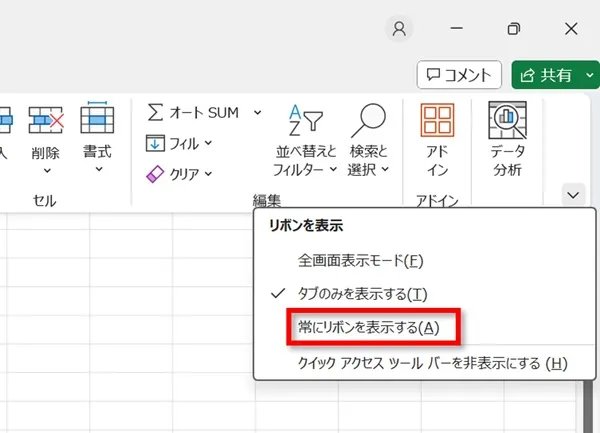
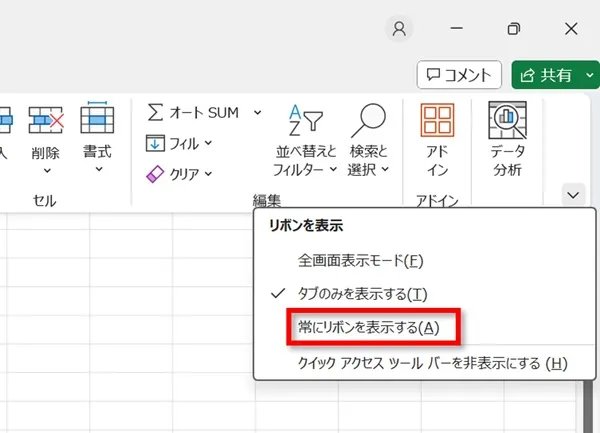
④常にリボンが表示されるようになります。
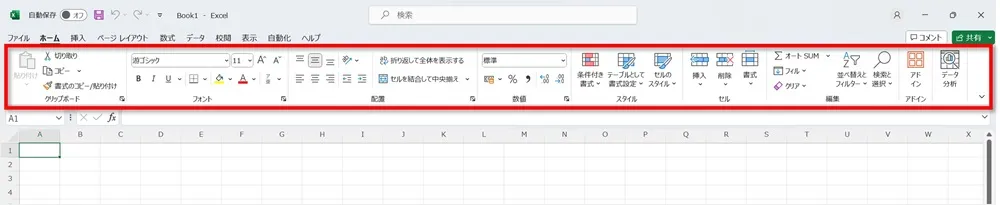
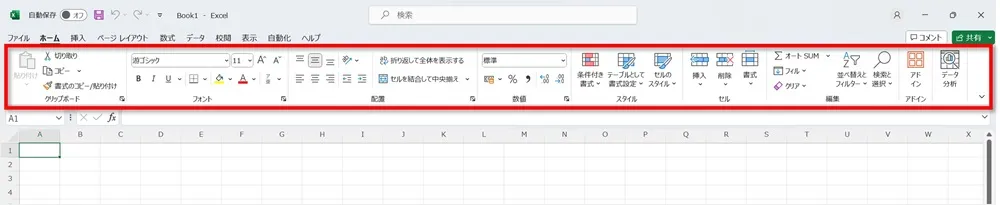
ショートカットキーで表示/非表示をする方法
リボンの表示/非表示はショートカットキーで操作することもできます。
キーボードの【Ctrl】+【F1】を同時に押す。
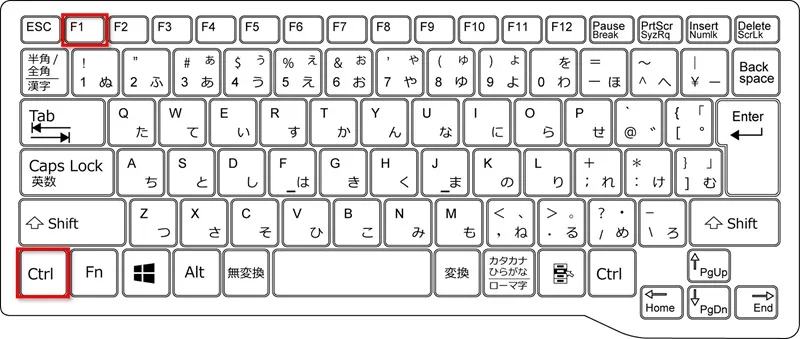
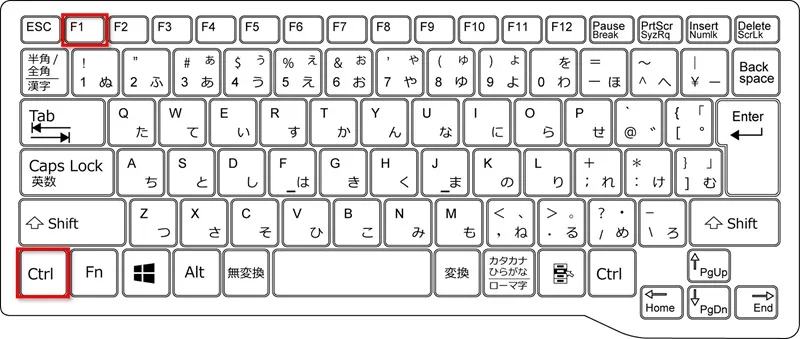
表示を元に戻すときも同じ操作をすればOK!
マウスを使わず操作できるので、知っていると便利ですよ。
おわりに
エクセルで「リボンを常に表示させる方法」と、知っていると便利な「ショートカットキーで表示/非表示をする方法」を紹介してきました。
ある日突然リボンが消えてびっくりしたことがある人も、そうでない人も、知っておいた方がいい基本の操作です。
ぜひ参考にしていてください。
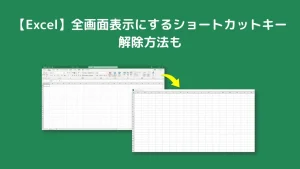
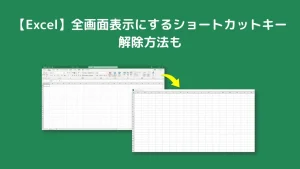
【脱初心者】Excel のスキルアップを目指しませんか?


Excelの基本から応用・関数・グラフまでしっかり学びたい方へ。
わからない部分が多くて遠回りになってしまう前に、体系的に学べるテキストを選びませんか?
「Odyssey式 MOSテキスト Excel 365」は、本と動画で体系的に学習。資格取得が目的な人にはもちろん、スキルアップを目指した人にもおすすめです。



独学より理解スピードが上がり、つまずきにくい学習の近道として選ばれる1冊です。